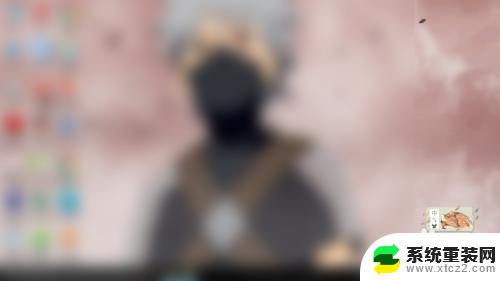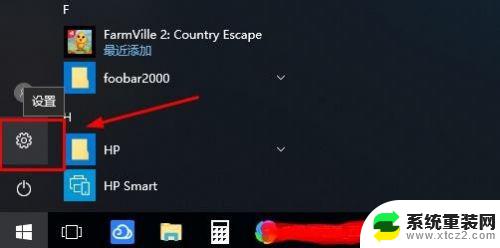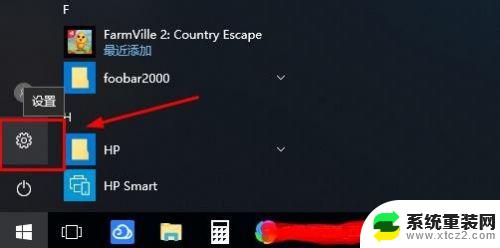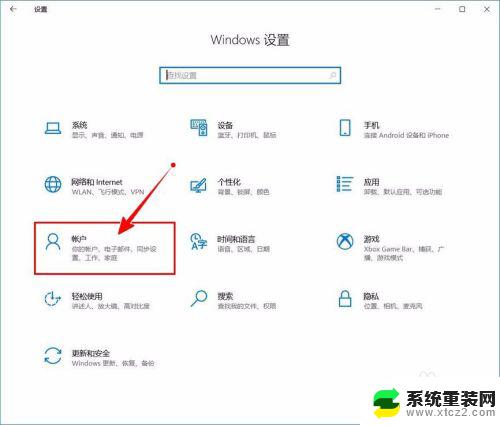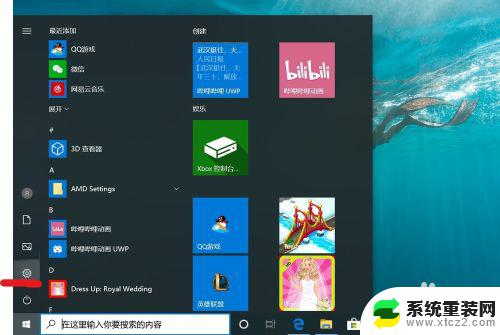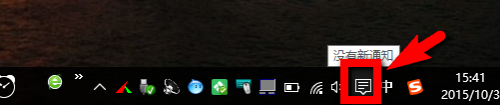win10登录需要密码 Win10系统开机需要输入密码怎么取消
win10登录需要密码,Win10系统作为目前最流行的操作系统之一,它的安全性备受用户关注,在使用Win10系统时,我们经常需要输入密码来登录或开机。有时候我们可能会觉得繁琐,或者是出于私密性的需求,希望取消登录或开机时的密码输入。如何取消Win10系统登录或开机时的密码呢?在本文中我们将介绍一些简单的方法,帮助大家实现这一需求。无论是为了方便快捷还是出于个人偏好,取消Win10系统的密码将为我们的使用带来更多便利。让我们一起来了解如何操作吧!
方法如下:
1.输入登录密码进入到pin设置界面,创建pin需要勾选下面的【包括字母和符号】。纯数字密码是无法设置的,设置之后就进入到桌面了。

2.在桌面左下角输入框中输入【netplwiz】点击运行命令打开用户账户面板,也可以使用键盘上的快捷键Win+R。然后输入netplwiz打开。
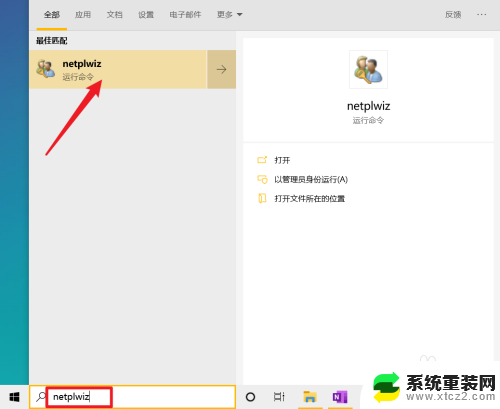
3.取消勾选上面的框,然后点击应用会弹出用户账户的设置面板。

4.在弹出的面板中输入微软账号的密码,然后点击确定即可,设置完成之后重启电脑看看开机之后是不是可以自动登录了。
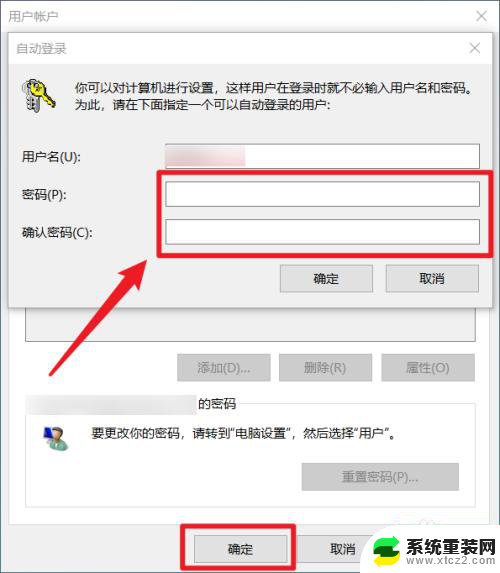
5.在公共场合中为了电脑安全你可以在桌面左下角设置>账户>登录选项中设置其他的登录密码,这样能够有效的保护你电脑的隐私。
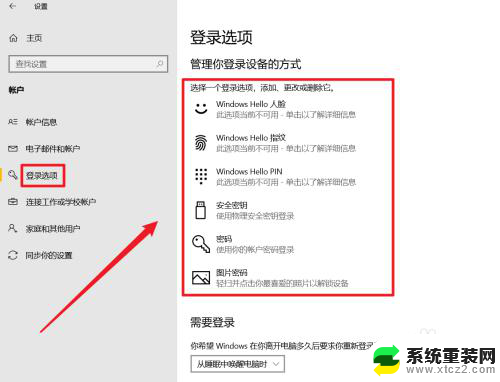
以上是Win10登录需要密码的全部内容,如果您遇到同样的问题,请参照本文提供的方法,希望这些方法能对您有所帮助。